HL-2170W
Întrebări frecvente şi depanare |
Verificaţi dacă echipamentul Brother este conectat la reţeaua wireless (Pentru Windows)
Urmaţi paşii de mai jos pentru a verifica dacă echipamentul Brother este conectat la reţeaua wireless.
NOTĂ: Ecranele pot diferi în funcţie de sistemul de operare folosit şi de echipamentul Brother.
PARTEA 1: VERIFICAŢI DACĂ ECHIPAMENTUL BROTHER ESTE ALIMENTAT ŞI NU PREZINTĂ MESAJE DE EROARE
-
Dacă ecranul echipamentului (denumit în continuare LCD) nu afişează nimic, atunci echipamentul Brother nu este alimentat sau se află în modul sleep. Apăsaţi un buton de pe echipament pentru a vedea dacă revine din modul sleep. Dacă nu revine, atunci verificaţi dacă acesta este conectat la o priză funcţională şi orice comutatorul de alimentare este în poziţia pornit.
Dacă nu puteţi alimenta echipamentul, atunci această soluţie nu se aplică. Remediaţi această problemă hardware. - Verificaţi dacă ecranul LCD afişează mesaje de eroare. Un exemplu este "Paper Jam" sau "Ink/Toner Empty". Dacă ecranul LCD afişează o eroare, soluţionaţi mesajul de eroare indicat.
PARTEA 2: VERIFICAŢI CONEXIUNEA LA ROUTER-UL SAU PUNCTUL DE ACCES WIRELESS
Verificaţi statusul wireless al echipamentului imprimând Network Configuration List (Faceţi click aici pentru a vedea cum se imprimă Network Configuration List.), şi asiguraţi-vă că aţi conectat echipamentul la SSID-ul de reţea corect.
-
Dacă Wireless Link Status este Link OK, continuaţi la PARTEA 3.
- Dacă Wireless Link Status indică o eroare, continuaţi la PARTEA 4 pentru a stabili o conexiune wireless.
PARTEA 3: VERIFICAŢI CONEXIUNEA DINTRE ECHIPAMENTUL BROTHER ŞI CALCULATOR
-
Obţineţi adresa IP a echipamentului folosind raportul Network Configuration imprimat mai devreme. Dacă adresa IP nu este corectă pentru reţeaua Dvs., atunci continuaţi la PARTEA 4 pentru a stabili o conexiune wireless.
O adresă IP incorectă ar fi doar zerouri, o adresă APIPA (169.254.x.x) dintr-o reţea Infrastructură, sau o adresă dintr-un interval diferit de cel al reţelei Dvs. -
Obţineţi adresa IP a calculatorului:
(Windows 11)
a. Faceți click pe Start, (All apps), Windows Tools și selectați Command Prompt.
b. Tastați ipconfig (C:>ipconfig) și apăsați Enter.
c. Veți primi informații despre conexiunea de rețea a calculatorului. Notați adresa IPv4.
(Windows 10)
a. Faceți click pe Start, (All apps), Windows System și selectați Command Prompt.
b. Tastați ipconfig (C:>ipconfig) și apăsați Enter.
c. Veți primi informații despre conexiunea de rețea a calculatorului. Notați adresa IPv4.-
În ecranul Start, faceţi click pe
 . Dacă în ecranul Start nu apare
. Dacă în ecranul Start nu apare  , faceţi click dreapta într-o zonă liberă, şi apoi faceţi click pe All Apps din bară.
, faceţi click dreapta într-o zonă liberă, şi apoi faceţi click pe All Apps din bară. - Faceţi click pe Command Prompt.
- Introduceţi ipconfig. (C:\>ipconfig) şi apăsaţi Enter.
- Trebuie să primiţi informaţii despre conexiuea de reţea a calculatorului. Notaţi adresa IPv4.
( Windows 7)- Faceţi click pe Start, All Programs, Accessories apoi selectaţi Command Prompt.
- Introduceţi ipconfig. (C:\>ipconfig) şi apăsaţi Enter.
- Trebuie să primiţi informaţii despre conexiunea de reţea a calculatorului. Notaţi adresa IP sau IPv4.
Dacă nu primiţi o adresă IP, aceasta indică o problemă cu conexiunea de reţea a calculatorului. Dacă nu sunteţi sigur cum să conectaţi calculatorul la reţea, contactaţi producătorul router-ului sau administratorul de reţea pentru asistenţă privind conexiunea la reţea a calculatorului. -
În ecranul Start, faceţi click pe
-
Verificaţi punctele următoare care se aplcă pentru adresele IP ale calculatorului şi ale echipamentului Brother.
-
Numerele de adresă indicate cu text îngroşat trebuie să fie identice:
Adresa IP a calculatorului: 192.168.1.2
Adresa IP a echipamentului Brother: 192.168.1.199
Dacă numerele de adresă indicate cu text îngroşat NU sunt identice, continuaţi la PARTEA 4 pentru a restabili o conexiunea la reţea.-
Numărul de la final este diferit şi unic pentru fiecare dispozitiv, şi se află în intervalul 2-254.
- Adresele sunt unice pentru fiecare echipament conectat la reţea.
-
Numerele de adresă indicate cu text îngroşat trebuie să fie identice:
-
Executaţi comanda Ping către echipamentul Brother:
-
În fereastra de command prompt, tastaţi: PING[adresa IP a echipamentului Brother]
-
Apăsaţi Enter pe tastatură. Calculatorul va executa comanda ping, sau va încerca să comunice cu echipamentul Brother. După executarea comenzii, veţi primit statisticile acesteia.
-
Dacă primiţi răspunsuri şi sunt de la adresa IP a echipamentului Brother (exemplu în imaginea de mai jos), atunci calculatorul şi echipamentul Brother pot comunica între ele. Închideţi fereastra command.
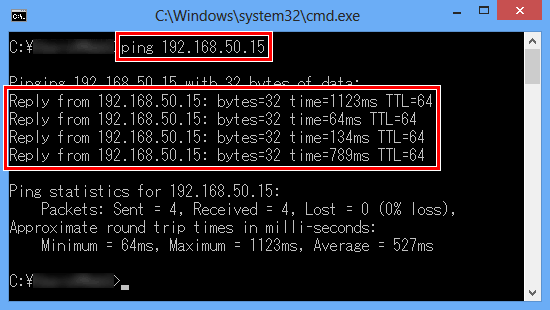
-
Dacă nu primiţi răspunsuri sau aceastea sunt de la o altă adresă IP, aceasta indică o problemă de comunicare între echipamentul Brother şi calculator. Pentru a soluţiona această problemă, urmaţi paşii de mai jos.
-
Dacă calculatorul este wireless, confirmaţi că acesta este conectat la acelaşi SSID de reţea ca şi echipamentul Brother. Dacă este conectat la o reţea wireless diferită, atunci trebuie să modificaţi conexiunea de reţea a calculatorului. Contactaţi producătorul router-ului sau administratorul de reţea pentru asistenţă.
-
Dacă ați verificat conexiunea cu calculatorul, dar acestea tot nu comunică, modificați temporar setările din firewall/de securitate pentru a permite comunicarea în rețea.
(exemplu)
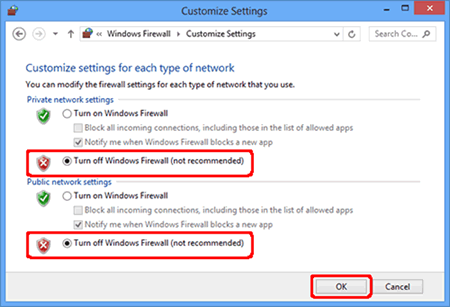
- Înainte de a dezactiva aplicația firewall, asigurați-vă că modificările pe care doriți să le efectuați sunt potrivite pentru rețeaua dvs. Brother nu își asumă responsabilitatea pentru nicio consecință rezultată din dezactivarea aplicației firewall.
- După ce ați terminat, activați aplicația firewall la loc.
- Repetaţi PARTEA 2 după ce aţi modificat configuraţia. Dacă echipamentul Brother tot nu răspunde la Ping, continuaţi cu PARTEA 4 pentru a restabili o conexiune de reţea.
-
Dacă calculatorul este wireless, confirmaţi că acesta este conectat la acelaşi SSID de reţea ca şi echipamentul Brother. Dacă este conectat la o reţea wireless diferită, atunci trebuie să modificaţi conexiunea de reţea a calculatorului. Contactaţi producătorul router-ului sau administratorul de reţea pentru asistenţă.
-
Dacă primiţi răspunsuri şi sunt de la adresa IP a echipamentului Brother (exemplu în imaginea de mai jos), atunci calculatorul şi echipamentul Brother pot comunica între ele. Închideţi fereastra command.
-
În fereastra de command prompt, tastaţi: PING[adresa IP a echipamentului Brother]
Dacă aţi efectuat deja PARTEA 4 însă echipamentul Brother tot nu răspunde la Ping, încercaţi comanda Ping de pe un alt calculator conectat la reţea pentru a determina dacă problema este legată de conexiunea la reţea a acestui calculator. Dacă este, contactaţi producătorul calculatorului sau administratorul de reţea pentru asistenţă privind acest calculator.
PARTEA 4: STABILIREA UNEI CONEXIUNI WIRELESS
-
Resetarea setărilor de reţea la cele implicite. Faceţi click aici pentru a vedea cum se resetează echipamentul la setările din fabrică.
Dacă puteţi imprima sau scana de pe alte calculatoare din reţea, nu resetaţi placa de reţea şi consultaţi producătorul calculatorului sau administratorul de reţea. Cauzele pot fi aplicaţii software firewall, programe de securitate, sau alte aplicaţii care blochează comunicarea. -
Pentru paşii privind conectarea echipamentului la reţeaua wireless, consultaţi soluţiile următoare.
-
Faceţi click aici pentru a configura echipamentul Brother la o reţea wireless folosind modul automatic wireless.
-
Faceţi click aici pentru a configura manual echipamentul Brother pentru o reţea wireless.
- Faceţi click aici pentru a configura echipamentul în modul Ad-hoc.
-
Faceţi click aici pentru a configura echipamentul Brother la o reţea wireless folosind modul automatic wireless.
- Odată ce echipamentul este conectat la reţeaua wireless, repetaţi PARTEA 2.
